
Εάν μόλις εγκαταστήσατε τα Windows 8 ή τα Windows 10 στον φορητό υπολογιστή σας και η οθόνη δεν θα παραμείνει στο επίπεδο φωτεινότητας που θέλετε, πιθανότατα επειδή η προσαρμοστική λειτουργία φωτεινότητας δεν λειτουργεί σωστά στο σύστημά σας. Δείτε πώς μπορείτε να το απενεργοποιήσετε.
Φυσικά, θα ήταν καλύτερο να λειτουργήσει πραγματικά η λειτουργία, οπότε θα μπορούσατε να βεβαιωθείτε ότι έχετε ενημερώσει τα προγράμματα οδήγησης σας. Εάν εξακολουθείτε να θέλετε να απενεργοποιήσετε, δείτε πώς μπορείτε να το κάνετε.
Προσαρμογή της φωτεινότητας στα Windows 8 ή στα Windows 10
Ακριβώς για να είμαστε ξεκάθαροι, δείτε πώς μπορείτε να αλλάξετε τη φωτεινότητα στον φορητό υπολογιστή σας Windows 8… πατήστε το συνδυασμό πλήκτρων Win + I (αυτό είναι ένα κεφάλαιο i) και, στη συνέχεια, θα δείτε τον έλεγχο φωτεινότητας εκεί.

Εάν χρησιμοποιείτε Windows 10, μπορείτε να κάνετε κλικ στο εικονίδιο Ειδοποιήσεις στο δίσκο για να βγείτε έξω από το πλαίσιο, το οποίο θα φαίνεται λίγο διαφορετικό, αλλά θα πρέπει να έχει έλεγχο φωτεινότητας σε αυτό.
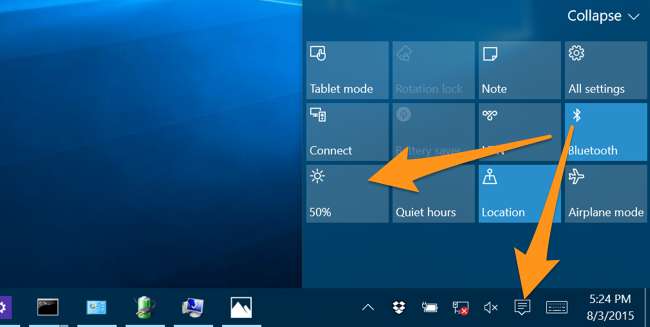
Στο MacBook Air, αυτή η ρύθμιση συνεχίζει να κυμαίνεται πάνω και κάτω.
Απενεργοποίηση προσαρμοστικής φωτεινότητας στα Windows 8 ή 10
Πατήστε το πλήκτρο Windows και, στη συνέχεια, πληκτρολογήστε "Επιλογές ενέργειας" στην αναζήτηση, η οποία θα εμφανίσει τον πίνακα Επιλογές ενέργειας.
Μόλις φτάσετε εδώ, κάντε κλικ στο σύνδεσμο "Αλλαγή ρυθμίσεων προγράμματος" στο επιλεγμένο πρόγραμμα.
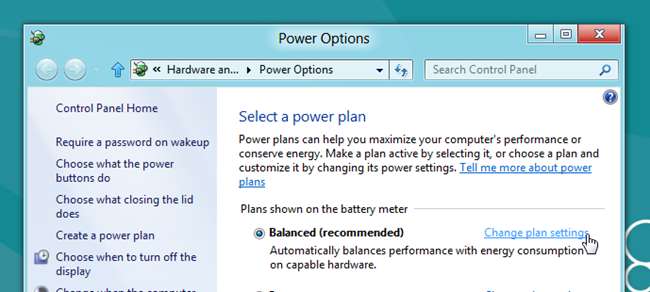
Στη συνέχεια, κάντε κλικ στο σύνδεσμο "Αλλαγή ρυθμίσεων ενέργειας για προχωρημένους".
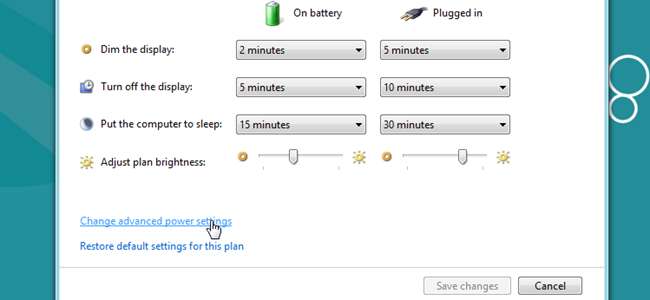
Και τώρα, περιηγηθείτε προς τα κάτω στην οθόνη -> Ενεργοποίηση προσαρμοστικής φωτεινότητας και αλλάξτε τις ρυθμίσεις εκεί σε Απενεργοποίηση.
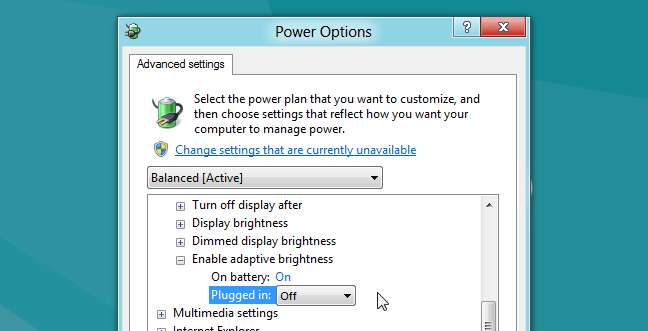
Η αλλαγή αυτής της ρύθμισης διόρθωσε τα προβλήματα φωτεινότητας στο MacBook Air που εκτελούσαν Windows μέσω του Boot Camp.







